Configurer des valeurs de délai d’attente pour les connexions de robot dans SharePoint Server
S’APPLIQUE À : 2013
2013  2016
2016  2019
2019  Édition d’abonnement
Édition d’abonnement  SharePoint dans Microsoft 365
SharePoint dans Microsoft 365
Par défaut, lorsque le robot essaie de se connecter à un référentiel de contenu, il attend une connexion ou une réponse à une tentative de connexion pendant 60 secondes. Utilisez la procédure décrite dans cet article pour modifier le délai d’attente du robot.
Si le robot ne se connecte pas ou n’obtient pas de réponse dans le délai spécifié, il essaie de se connecter à nouveau. Si à la deuxième tentative le robot ne se connecte pas dans le délai spécifié, il ne traite pas le référentiel durant cette analyse.
Configurer le délai d’expiration pour les connexions du robot
Vérifiez que le compte d’utilisateur qui effectue cette procédure est administrateur de batterie.
Dans l’Administration centrale, dans le menu de lancement rapide, cliquez sur Paramètres généraux de l’application.
Dans la page Paramètres généraux de l’application, dans la section Recherche, cliquez sur Administration de la recherche dans la batterie.
Sur la page Administration de la recherche sur la batterie de serveurs, dans la section Paramètres de recherche au niveau de la batterie de serveurs, cliquez sur l’une des valeurs du paramètre Délai (secondes).
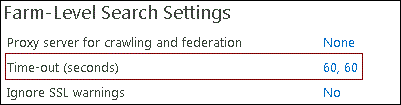
Dans la boîte de dialogue Paramètre de délai d’attente de recherche, procédez comme suit :
Dans la zone de texte Durée de connexion (en secondes), entrez le nombre de secondes que vous voulez le robot attende lorsqu’il tente de se connecter à un référentiel de contenu. La valeur par défaut est de 60 secondes.
Dans la zone de texte Durée de l’accusé de réception de la demande (en secondes), tapez le nombre de secondes pendant lesquelles le robot doit attendre qu’un dépôt de contenu réponde à une tentative de connexion. La valeur par défaut est de 60 secondes.
Cliquez sur OK.